Ce tutoriel
est une traduction d'une création originale de Meetjes dont j'ai
obtenu la permission pour la traduire.
Il est
strictement
interdit
de copier cette traduction, de la distribuer sur le Net sans ma
permission écrite et/ou d'afficher votre résultat sur le Net
sans y inclure le lien original de Meetjes et le lien de cette
traduction.
Merci de respecter notre travail.
Vous
trouverez le tutoriel original
ici.
Thank you Meta to have given me the permission to translate your
tutorial.
La création de cette
traduction a été réalisée avec PSPX3
Filtres
* Funhouse
* Unlimited 2.0
* Filter Factory Gallery G
* Filter Factory Gallery B
* Alien Skin – Eyecandy 5 –
Textures
* Alien Skin – Eyecandy 5 – Impact
* Carolaine
and Sensibility
* Mura's Meister – Perspective Tiling
*
Mura's Meister – Copies
* Simple
* L en K's Palmyre
Pour télécharger ces filtres, cliquez
ici
Installer les filtres dans le répertoire Plugins de votre choix
Matériel
* Tubes - Sélections
* Preset pour Alien Skin Eye Candy 5 - Impact
* Preset pour
Alien Skin Eye Candy 5 - Textures
Le tube de la
femme est une création de
Yoka
Le tube de la fleur est une création de
Libellule
Les tubes décoratifs sont des créations de Meetjes
Il est strictement interdit
d'enlever la signature, de renommer les tubes ou de redistribuer
les tubes sans l'autorisation écrite des créateurs de ces tubes.
Merci de respecter leurs conditions d'utilisations.
Cliquez sur cet icône pour télécharger le Matériel
Préparation.
Ouvrir les tubes
À l'aide de la touche Shift et la lettre D de votre clavier,
faire une copie des tubes. Fermer les originaux.
Placer les sélections dans le répertoire My PSP Files de PSP,
dossier Sélections
Placer le fichier
pspforum_diversen5 dans le répertoire My PSP
Files de PSP, dossier Formes prédéfinies
Les presets
Msb_Preset_AS_Extr_1-3-13 et Msb_Preset_AS_TextNoise_4-3-13
doivent être importés dans le filtre Alien Skin Eye
Candy 5 - Impact et Textures
Pour les importer,
cliquez deux fois sur le fichier. Vous aurez un message vous
confirmant l'importation
Si vous avez des problèmes avec cette façon d'importer les
presets, cliquez sur le bouton Manage du filtre et ensuite sur
Import. Vous allez dans votre dossier Matériel et choisir le
preset demandé.
Palette Styles et Textures
Couleur Premier plan =
#534948
Couleur
Arrière-plan = #c3aa66
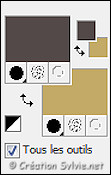
Ouvrir la fenêtre de
configuration de la couleur
Premier plan
Onglet Dégradé
Style Halo – Répétitions à 0 – Inverser
coché
Lier le
Centre et la Source coché
Horizontal à 0 et
Vertical à 100
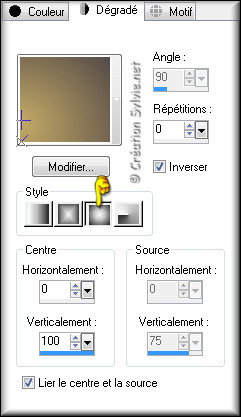
Vous êtes prêt alors allons-y. :)
|
Pour vous guider pendant la création de ce tag,
cliquer sur cette flèche avec le bouton gauche de la
souris et déplacer pour marquer votre ligne
 |
Étape 1
Ouvrir une nouvelle
image transparente de 900
x 600 pixels
Sélections - Sélectionner tout
Ouvrir le tube
libellulegraphisme_Twins_Girls_merci_DANAE
Édition –
Copier
Retourner à votre tag
Édition -
Coller dans la sélection
Sélections -
Désélectionner tout
Effets –
Effets d'image – Mosaïque
sans jointures
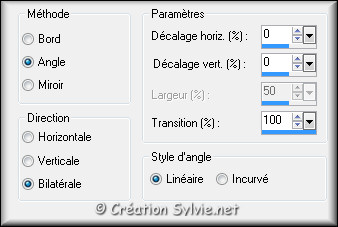
Étape 2
Calques - Nouveau
calque raster raster
Sélections -
Sélectionner tout
Ouvrir le tube
Yoka-Faces-Shadows-230213
Édition – Copier
Retourner à votre tag
Édition -
Coller dans la sélection
Sélections -
Désélectionner tout
Étape 3
Effets – Effets d'image –
Mosaïque sans jointures
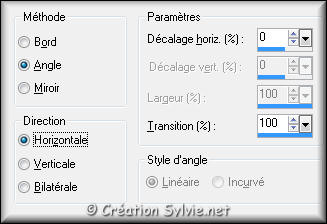
Calques -
Agencer - Déplacer vers
le bas
Calques - Fusionner -
Fusionner les calques
visibles
Étape 4
Réglage - Flou - Flou
Radial
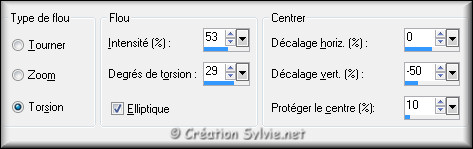
Calques -
Dupliquer
Image - Miroir
Image - Renverser
Calques - Fusionner -
Fusionner avec le calque de dessous
Réglage - Flou -
Flou gaussien
Rayon à 25
Étape 5
Calques – Dupliquer
Effets - Modules externes -
Unlimited 2.0 – Funhouse
– BugEye
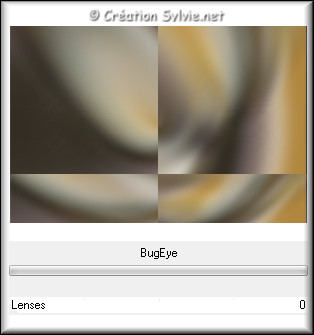
Étape 6
Outil Sélection –
Rectangle
Dans la barre d'outils, cliquez sur l'icône
Sélection personnalisée


Sélections -
Transformer la sélection
en calque
Effets - Modules externes –
Mura's Meister –
Perspective Tiling
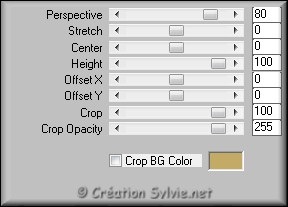
Sélections -
Désélectionner tout
Effets - Effets de distorsion -
Bombage
Intensité
à 80%
Effets - Effets 3D -
Ombre de portée
Couleur
Noire

Palette des calques
Changer le mode
Mélange pour
Multiplier
Étape 7
Palette des calques
Activer le calque en bas de
la pile (Fusionné)
Calques
- Dupliquer
Calques – Agencer – Déplacer vers le haut
Effets - Modules externes –
Simple – Blintz
Effets - Modules externes –
Simple – Left Right Wrap
Étape 8
Calques - Dupliquer
Image - Renverser
Palette des calques
Réduire
l'opacité à 50
Calques - Fusionner -
Fusionner avec le calque de dessous
Effets - Modules
externes - Unlimited 2.0
– Tile & Mirror – Radial Tile
Configuration par défaut
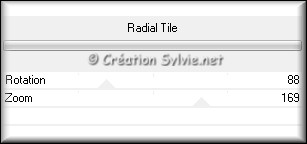
Étape 9
Votre tag ressemblera à ceci :
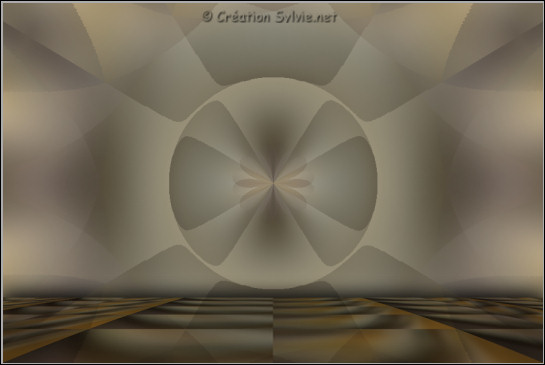
Votre palette des calques
ressemblera à ceci :
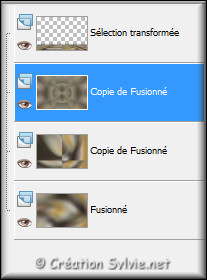
Étape 10
Sélections - Charger/enregistrer une sélection -
Charger la sélection à partir du disque
Sélectionner la sélection
Msb_Sel_Shadows_01 et
cliquez sur Charger
Sélections -
Transformer la sélection en calque
Sélections -
Désélectionner tout
Étape 11
Effets - Effets de distorsion –
Vent
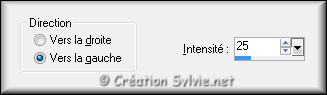
Effets - Modules externes –
Filter Factory Gallery G
– Bevel 1.5
Configuration par défaut
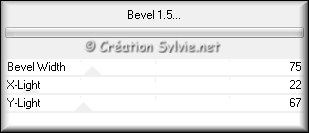
Effets -
Modules externes - Alien
Skin – Eyecandy 5 – Textures - Textures Noise
Sélectionner le preset
Msb_Preset_AS_TextNoise_4-3-13 et cliquez sur Ok
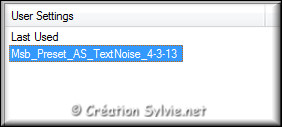
Effets - Effets de bords –
Accentuer
Palette des calques
Changer le mode
Mélange pour
Recouvrement
Réduire l'opacité à 63
Étape 12
Effets - Effets de texture –
Stores
Couleur
Noire

Effets - Effets de bords –
Accentuer
Effets - Modules externes –
Simple – Top Left Mirror
Calques - Fusionner -
Fusionner avec le calque de dessous
Palette des
calques
Changer le mode
Mélange pour
Éclaircir
Réduire
l'opacité à 50
Étape 13
Sélections - Charger/enregistrer une sélection -
Charger la sélection à partir du disque
Sélectionner la sélection
Msb_Sel_Shadows_02 et
cliquez sur Charger
Sélections -
Transformer la sélection en calque
Calques -
Dupliquer
Effets - Modules externes –
Filter Factory Gallery B
– Crystal Ball
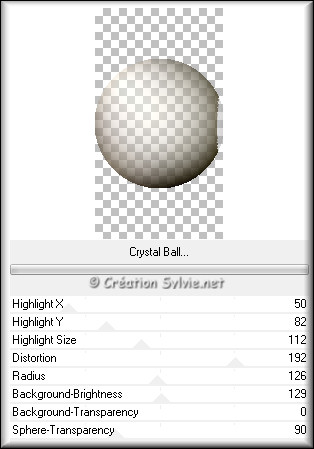
Sélections -
Désélectionner tout
Effets - Effets 3D -
Ombre de portée
Couleur
Noire
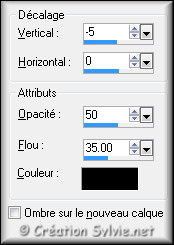
Étape 14
Calques – Dupliquer
Image - Miroir
Calques - Fusionner -
Fusionner avec le calque de dessous
Palette des
calques
Réduire
l'opacité à 73
Étape 15
Palette des calques
Activer le calque Sélection
transformée 1
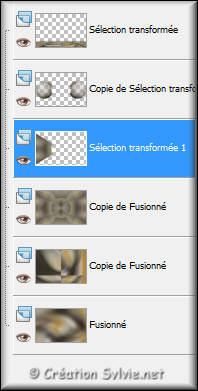
Sélections - Charger/enregistrer une sélection -
Charger la sélection à partir du disque
Conserver la sélection
Msb_Sel_Shadows_02 et
cliquez sur Charger
Effets - Modules externes –
L en K's Palmyre
Configuration par défaut
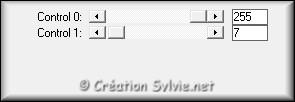
Palette des calques
Changer le mode Mélange
pour Lumière douce
Garder la sélection
Étape 16
Calques – Dupliquer
Palette des calques
Changer le mode
Mélange pour
Éclaircir
Réduire
l'opacité à 68
Calques - Fusionner -
Fusionner avec le calque de dessous
Sélections -
Désélectionner tout
Étape 17
Calques – Dupliquer
Image – Miroir
Palette des calques
Remettre le mode
Mélange à
Normal
Calques - Fusionner -
Fusionner avec le calque
de dessous
Palette des calques
Conserver le mode
Mélange
à
Lumière douce
Réduire l'opacité à 73
Étape 18
Votre tag
ressemblera à ceci :
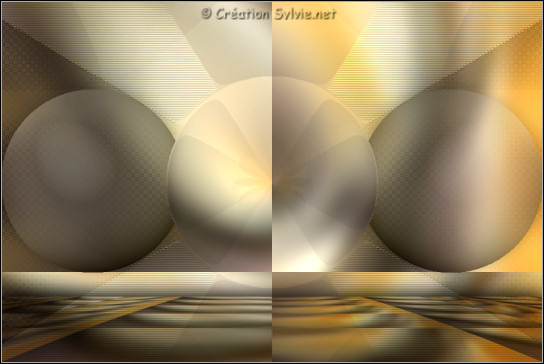
Votre palette des calques ressemblera à ceci :
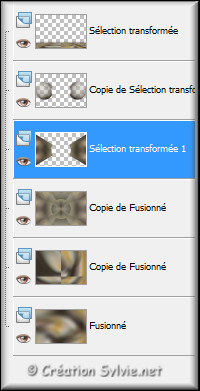
Étape 19
Calques - Nouveau
calque raster
Sélections - Charger/enregistrer une
sélection - Charger la sélection à partir du disque
Sélectionner la sélection
Msb_Sel_Shadows_03 et
cliquez sur Charger
Calques – Agencer –
Placer en haut de la pile
Appliquer le
dégradé
Sélections -
Désélectionner tout
Effets - Effets 3D -
Ombre de portée
Couleur Noire
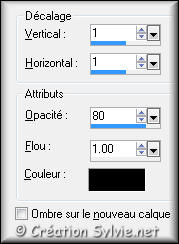
Effets - Modules externes –
Alien Skin – Eyecandy 5 –
Impact – Extrude
Sélectionner le preset
Msb_Preset_As_Extr_1-3-13
et cliquez sur Ok
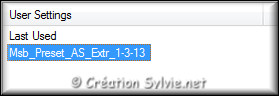
Configuration du preset
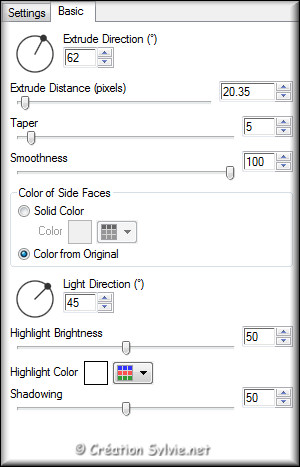
Effets - Effets de réflexion –
Kaléidoscope
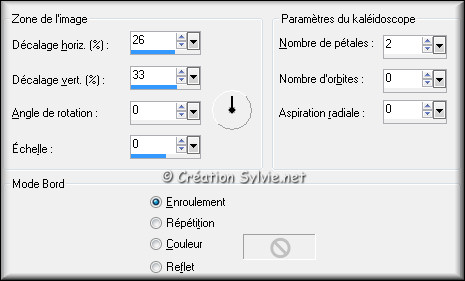
Étape 20
Calques - Dupliquer
Image - Rotation
libre

Image –
Redimensionner
Décochez
Redimensionner tous les calques
Redimensionner à
60%
Calques -
Fusionner - Fusionner
avec le calque de dessous
Effets - Effets de texture
– Textile
Couleur
Premier plan pour les deux cases
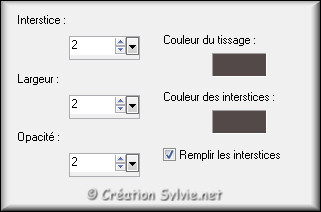
Effets – Effets
d'image – Mosaïque sans
jointures
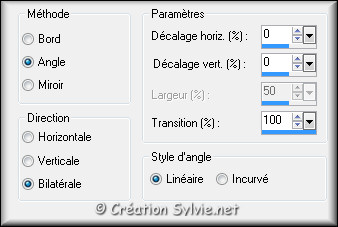
Étape 21
Palette des calques
Activer le 2e calque en bas
de la pile
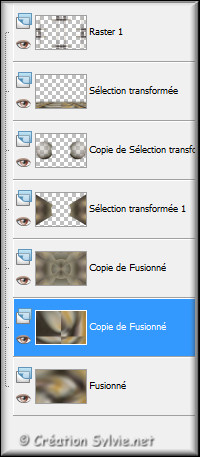
Outil
Sélection – Rectangle
Dans la barre d'outils, cliquez sur l'icône
Sélection personnalisée

Sélections -
Transformer la sélection
en calque
Sélections -
Désélectionner tout
Effets – Effets d'image –
Mosaïque sans jointures
Même configuration que
l'étape 20 (déjà en mémoire)
Effets - Modules
externes – Carolaine and
Sensibility - CS_Halloween 2
Configuration par défaut
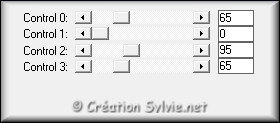
Effets - Effets 3D -
Ombre de portée
Couleur Noire

Mettre de côté. Nous y reviendrons plus tard
Étape 22
Palette Styles et Textures
Couleur
Premier plan
Cliquez sur le bouton
Dégradé et choisir le bouton
Couleur
Nouvelle
couleur Premier plan =
#FFFFFF
Nouvelle couleur
Arrière-plan = #534948
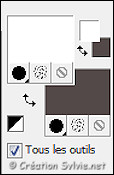
Étape 23
Ouvrir une nouvelle image transparente de
900 x 200 pixels
Outil Forme
prédéfinie
Sélectionner la forme div45
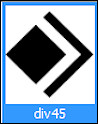

Tracer
une petite forme comme ceci :
(sur 2 cases horizontale et 2
cases verticale)

Image –
Redimensionner
Décochez
Redimensionner tous les calques
Redimensionner à
80%
Objets -
Aligner - Centre sur le
support
Calques -
Convertir en calque
raster
Calques -
Dupliquer
Image – Miroir
Étape 24
Zoomer votre image
Placer les formes comme ceci :

Calques - Fusionner -
Fusionner avec le calque
de dessous
Image –
Redimensionner
Décochez
Redimensionner tous les calques
Redimensionner à
80%
Effets -
Modules externes – Mura's
Meister – Copies
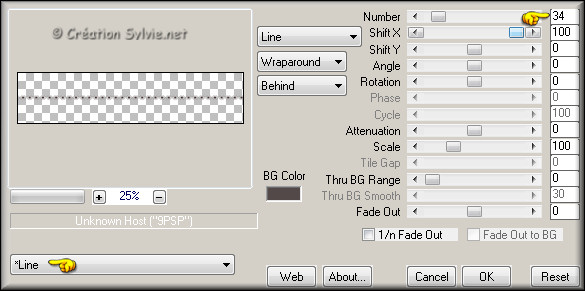
Calques - Fusionner -
Fusionner les calques
visibles
Étape 25
Édition – Copier
Retourner à votre tag
Édition –
Coller comme nouveau
calque
Calques – Agencer –
Placer en haut de la pile
Placer comme ceci :

Palette des calques
Changer le mode Mélange
pour Multiplier
Réduire l'opacité à 68
Réglage - Netteté -
Netteté
Étape 26
Calques - Dupliquer
Image –
Redimensionner
Décochez Redimensionner tous les calques
Redimensionner à
40%
Image –
Rotation libre

Placer comme ceci :
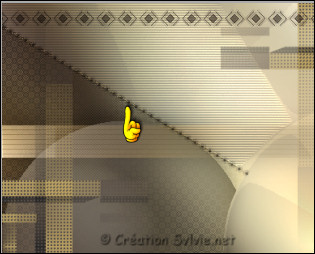
Étape 27
Calques – Dupliquer
Image - Miroir
Calques - Fusionner -
Fusionner avec le calque de dessous
Calques -
Dupliquer
Image - Renverser
Calques - Fusionner -
Fusionner avec le calque de dessous
Effets - Effets
3D - Ombre de portée
Couleur Noire
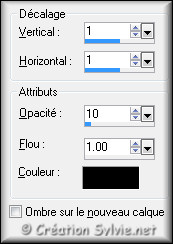
Étape 28
Outil Sélection –
Rectangle
Dans la barre d'outils, cliquez sur l'icône
Sélection personnalisée

Édition – Effacer
(Suppr)
Sélections -
Désélectionner tout
Étape 29
Ouvrir le tube
Msb_Deco_Ball_9-3-13
Activer le calque
Raster 1
Édition – Copier
Retourner à votre tag
Édition –
Coller comme nouveau
calque
Ne pas déplacer. Il est au bon endroit
Étape 30
Retourner au tube
Msb_Deco_Ball_9-3-13
Activer le calque
Raster 3
Édition – Copier
Retourner à votre tag
Édition –
Coller comme nouveau
calque
Ne pas déplacer. Il est au bon endroit
Étape 31
Votre
tag ressemblera à ceci :

Étape 32
Ouvrir le tube
libellulegraphisme_Twins_Girls_merci_DANAE12
Édition –
Copier
Retourner à votre tag
Édition –
Coller comme nouveau
calque
Image –
Redimensionner
Décochez Redimensionner tous les calques
Redimensionner à
45%
Effets -
Effets d'image – Décalage

Étape 33
Calques – Dupliquer
Effets - Effets d'art –
Coup de pinceau
Couleur #404040
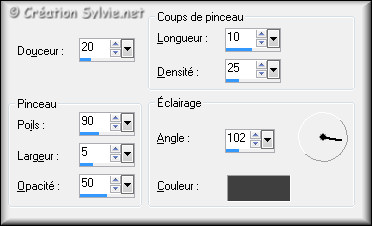
Calques - Fusionner -
Fusionner avec le calque
de dessous
Palette des calques
Changer le mode
Mélange pour
Éclaircir
Réduire
l'opacité à 56
Effets – Modules externes -
Alien Skin – Eyecandy 5 –
Impact – Perspective Shadow
Onglet Settings
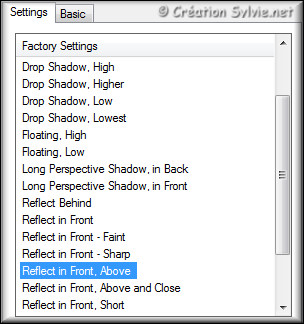
Étape 34
Calques – Dupliquer
Image – Miroir
Palette des calques
Remettre le mode
Mélange à
Normal
Réduire l'opacité à
37
Étape 35
Ouvrir le tube
Yoka-Faces-Shadows-23021313
Édition - Copier
Retourner
à votre tag
Édition –
Coller comme nouveau calque
Image –
Redimensionner
Décochez
Redimensionner tous les calques
Redimensionner à
70%
Effets -
Effets d'image – Décalage
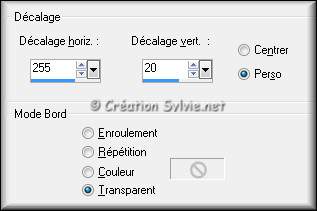
Effets - Effets 3D -
Ombre de portée
Couleur Noire
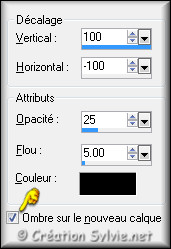
Effets - Effets 3D -
Ombre de portée
Couleur Noire
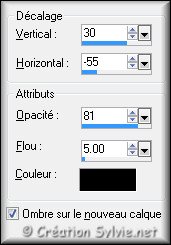
Étape 36
Palette des calques
Activer le calque Raster 6
Ombre : 1
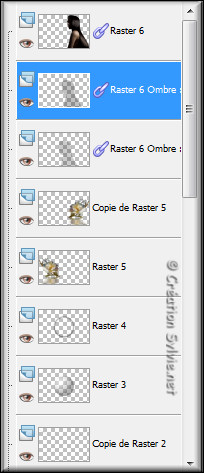
Calques
- Fusionner - Fusionner
avec le calque de dessous
Effets - Effets d'image –
Décalage
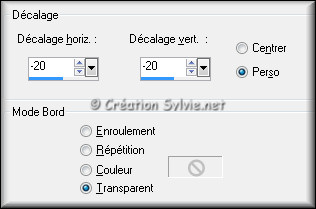
Étape 37
Sélections - Charger/enregistrer une sélection -
Charger la sélection à partir du disque
Sélectionner la sélection
Msb_Sel_Shadows_04 et
cliquez sur Charger
Édition – Effacer
(Suppr)
Sélections -
Désélectionner tout
Palette des calques
Activer le
calque Raster 6
Effets - Effets 3D -
Ombre de portée
Couleur Noire
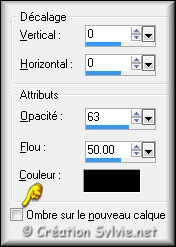
Étape 38
Ouvrir le fichier
tekst Msb_Text_Shadows
Édition – Copier
Retourner à
votre tag
Édition –
Coller comme nouveau calque
Effets - Effets d'image –
Décalage
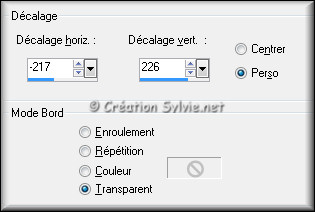
Effets - Effets 3D -
Ombre de portée
Couleur
Noire

Palette des calques
Réduire
l'opacité à 59
Étape 39
Palette des calques
Activer le calque Copie de
Fusionné
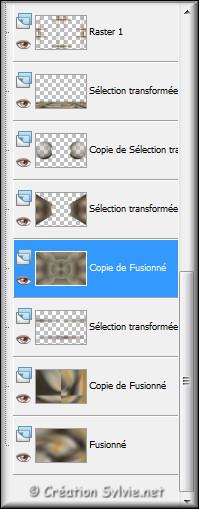
Calques - Nouveau
calque raster
Sélections -
Sélectionner tout
Ouvrir le tube
Msb_Smoke_1
Édition - Copier
Retourner à votre tag
Édition - Coller dans la
sélection
Palette des calques
Changer le mode
Mélange pour
Éclaircir
Réduire
l'opacité à 70
Sélections –
Désélectionner tout
Étape 40
Sélections - Charger/enregistrer une sélection -
Charger la sélection à partir du disque
Conserver la sélection
Msb_Sel_Shadows_04 et
cliquez sur Charger
Sélections – Inverser
Édition – Effacer
(Suppr)
Sélections -
Désélectionner tout
Étape 41
Palette Styles et Textures
Nouvelle couleur
Premier plan = #534948
Nouvelle couleur
Arrière-plan = #FFFFDE
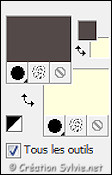
Étape 42
Image – Ajouter des bordures – Symétrique coché
Taille de
1 pixel = Couleur
Premier plan
Taille de 2 pixels =
Couleur Arrière-plan
Taille de 1 pixel =
Couleur Premier plan
Étape 43
Sélections -
Sélectionner tout
Image – Ajouter des bordures –
Symétrique coché
Taille de 50 pixels =
Couleur Arrière-plan
Effets - Effets 3D –
Ciselage
Couleur Premier plan

Sélections - Modifier -
Agrandir de 5 pixels
Effets - Effets 3D -
Ombre de portée
Même configuration que
l'étape 38 (déjà en
mémoire)
Sélections –
Désélectionner tout
Étape 44
Image – Ajouter des bordures – Symétrique
coché
Taille de
1 pixel = Couleur
Premier plan
Étape 45
Ajouter votre signature
Calques - Fusionner - Fusionner les calques visibles
Voilà ! Votre tag est terminé
Il ne vous reste plus qu'à le redimensionner si nécessaire et à
l'enregistrer
en format JPG, compression à 25
J'espère que vous avez aimé faire ce tutoriel. :)
Il est interdit de copier ou de distribuer
cette traduction sans mon autorisation
Autre résultat
Tube de Mary

|